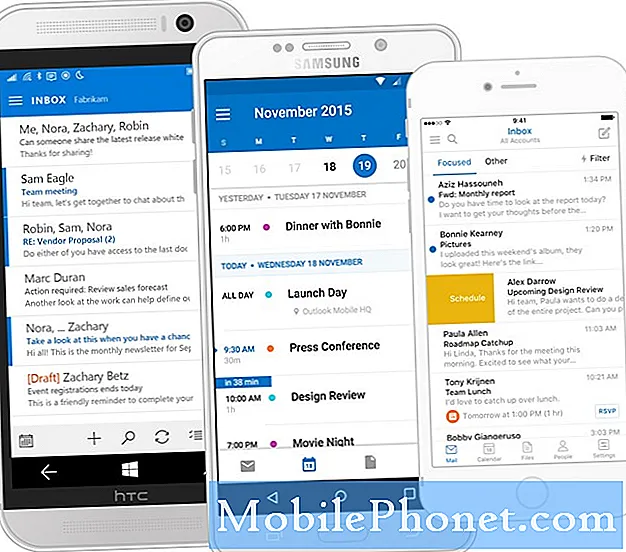İçerik
Bu kılavuz size makroları nasıl düşüreceğinizi gösterecektir. MacOS Mojave sorunları, uygulama uyumluluğu veya diğer konularla ilgilenemiyorsanız, Mojave'den macOS High Sierra'ya geçebilirsiniz.
MacOS Yüksek Sierra'ya geçme yeteneğinizde zaman sınırı yoktur. Birkaç basit adımda macOS 10.13'e geri dönebilirsiniz.
Mac'i düşürmek istiyorsanız, bu talimatları telefon, tablet veya başka bir bilgisayarda açmak isteyeceğinizi unutmayın.
MacOS'u düşürmenin birçok yolu vardır ve en kolayı Time Machine Yedeklemesini geri yüklemektir. Bir tane varsa, yalnızca yeni dosyaları yedeklemeniz gerekir. Kullanışlı bir yedeğiniz yoksa, önemli dosyaları yedeklemeniz ve ardından macOS High Sierra'nın temiz bir kurulumunu yapmanız gerekir.
Devam etmeden önce, başka bir yedekleme oluşturduğunuzdan emin olun. Zamanınız varsa, bunu farklı bir sürücüde yapmak isteyebilirsiniz.
Bu kılavuz High Sierra'ya geri dönmek ve daha yeni APFS dosya sistemini korumak istediğinizi varsayar. Yüksek Sierra veya daha önceki sürümlerde HFS + dosya sistemine geçmeyi ve geri dönmeyi deniyorsanız, önyüklenebilir bir yükleyici yapmanız ve Mac’in sabit sürücüsünü yeniden biçimlendirmeniz gerekir.
MacOS Mojave Time Machine ile Yüksek Sierra'ya Nasıl Düşürülür?

MacOS Mojave'yi macOS High Sierra'ya düşürmenin en kolay yolu Time Machine Yedekleme kullanmaktır. Mojave'ye yükseltmeden hemen önce bir yedeğiniz varsa, bu yedeğe geri yükleyebilir ve oldukça hızlı bir şekilde High Sierra'yı çalıştırabilirsiniz. Yine de yeni dosyaları iCloud, DropBox veya harici bir sürücüye yedeklemek isteyeceksiniz.
Mac'inizde Mojave'da başka bir yedekleme yapmanızı tavsiye ediyoruz, böylece bir şeyler ters giderse elinizin altında olabilir, ancak zamanınız veya yeriniz yoksa, onsuz devam edebilirsiniz.
- Time Machine Drive'ınızı bağlayınveya bir Kablosuz Sürücü kullanıyorsanız WiFi’ye bağlanın.
- Mac'inizi kapatın.
- Açın ve basılı tutun Cmd + R Kurtarma Modu Açılana kadar.
- Time From Makine Yedeklemesini Geri Yükle seçeneğine tıklayın.
- Click Devam et.
- Yedek kaynağı seç Birden fazla Time Machine Drive'ınız varsa.
- Time Machine Yedeklemesini Seçin Mojave'ye geçmeden hemen önce yaptığınız. Seçici, işletim sistemi sürümünü gösterir. MacOS 10.13 veya başka bir macOS 10.13.x numarası arayın.
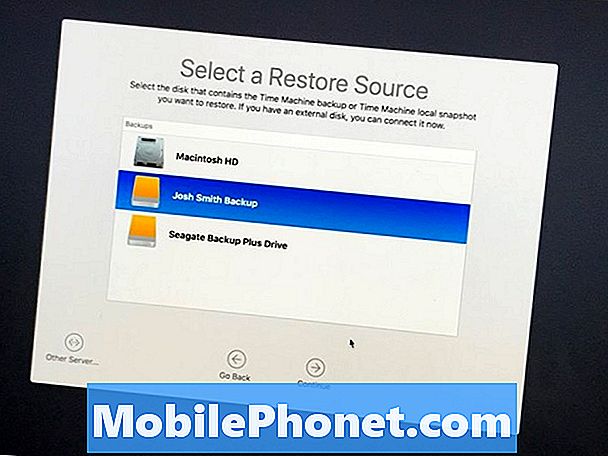
- İstediğiniz yedeği seçin geri yüklemek ve Devam Et'i tıklayın.
- şimdi geri yüklemek istediğiniz sabit sürücüyü seçin. Çoğu durumda buna denir. Macintosh HD.
Bu, Mac'inizin sabit sürücüsünü tamamen siler ve ardından bu yedeği geri yükler. Bu işlemin tamamlanması biraz zaman alacak ve bu süre zarfında bilgisayarı kullanamayacaksınız. Bu tamamlanma sürecinde iken donmuş gibi görünse bile Mac'inizi yeniden başlatmaya zorlamayın. Mac'inizin bu işlem için güce bağlı olduğundan emin olun.
Time Machine Yedekleme'niz yoksa, macOS High Sierra ile önyüklenebilir bir USB oluşturmanız gerekir ve bunun için temiz bir yükleme yapmanız ve ardından dosyalarınızı geri yüklemeniz gerekir. Daha çok işin içinde, ancak yedeği olmayan insanlar için kullanışlıdır.
APFS'den HFS + 'ya düşürmeniz gerektiğinde, önyüklenebilir bir USB sürücü ile benzer bir işlem yapmanız gerekir, MacOS Extended Journal'a yeniden biçimlendirmek için Disk Yardımcı Programını kullanın ve ardından eski macOS'u yükleyin. Bu, çoğu kullanıcının almak istediğinden daha fazla ilgili bir işlem.